Découvrez comment modifier et valider la structure d’un livre dans Adobe FrameMaker.
Introduction
Dans Adobe FrameMaker, un nouveau fichier de livre qui n’est pas créé en fonction d’une application structurée possède une structure avec un élément racine appelé <SansNom> et un élément appelé <COMPOSANT DE LIVRE> représentant chaque fichier document et chaque fichier généré ajouté au livre. Lors de la mise à jour du livre, les éléments représentant les fichiers structurés changent pour adopter l'élément de l’élément racine de ces fichiers.
Il est dans certains cas nécessaire d’apporter quelques modifications à la structure d’un fichier livre après sa mise à jour. Par exemple, vous devrez peut-être modifier l’élément <NoName> sur l’élément racine défini dans votre application structurée pour le livre. Si des éléments de fichiers sont toujours identifiés par l’élément <COMPOSANT DU LIVRE>, vous devez structurer ces fichiers, puis de nouveau les générer et les mettre à jour.
Lors de la définition des éléments du livre, le groupement des éléments dans des éléments racines, tels que Premier sujet, Courant et Annexes, peut se révéler nécessaire.
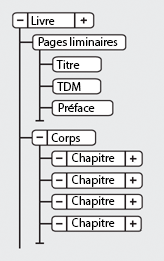
Vous pouvez modifier la structure d’un livre de la même manière que vous modifiez la structure d’un document, en insérant, en enveloppant et en changeant des éléments ou en faisant glisser et en supprimant des bulles dans la Vue de la structure. Néanmoins, vous ne pouvez pas fusionner ni partager des éléments qui représentent des fichiers et il est impossible d’annuler un copier-coller dans un livre structuré ne contenant rien d’autre que la structure par défaut.
Validation de la structure du livre
Vous pouvez valider un livre entier (y compris ses fichiers), seulement le fichier livre ou seulement l’élément en cours dans le fichier livre. Si vous validez le livre entier, la structure du livre et de chacun de ses fichiers est vérifiée par confrontation avec les définitions d’éléments de ce livre.
Pour valider la structure d’un livre FrameMaker en fonction des définitions d’éléments, procédez comme suit :
Sélectionnez . La boîte de dialogue Validation d’éléments apparaît.
Figure 2. Boîte de dialogue Validation d’éléments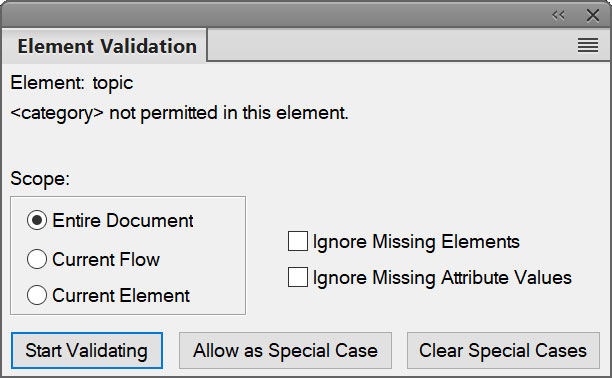
Sélectionnez Document entier, Enchaînement en cours ou Elément en cours pour spécifier la portée de la validation.
Pour exclure de la validation les éléments ou les valeurs d’attributs manquants, activez Ignorer les éléments manquants ou Ignorer les valeurs d’attributs manquantes.
Si ces paramètres sont activés, FrameMaker n’effectue pas de recherche dans les endroits où manque un élément enfant requis ou une valeur d’attribut requise. Ces paramètres pourront être activés si vous ne constituez pas un livre complet.
Cliquez sur Commencer validation.
Si FrameMaker trouve une erreur, vous pouvez la corriger ou cliquer sur Autoriser comme exception. Ensuite, cliquez à nouveau sur Commencer validation.
La partie supérieure de la boîte de dialogue Validation de l’élément affiche le nom de l’élément et un court message relatif au problème.
Répétez l’étape 5 jusqu’à ce que FrameMaker ne détecte plus d’erreur.
Effacement de toutes les exceptions
Pour effacer tous les cas spéciaux que vous avez autorisés comme exceptions lors d’une validation précédente, procédez comme suit :
Sélectionnez .
Cliquez sur Effacer les exceptions. FrameMaker efface les exceptions dans le livre entier, uniquement dans le fichier livre ou uniquement dans l’élément en cours, en fonction du paramètre sélectionné dans la boîte de dialogue.